有没有好奇如何使用安卓手机屏幕投射电脑的小伙伴呢?下面就和小编一起来看看关于安卓手机屏幕投射电脑 手机投屏到win7的具体操作方法吧!
01首先我们可以鼠标右键点击【我的电脑】中的【管理】就可以进入管理页面了。
 02
02然后我们就可以在计算机管理页面中选择【服务和应用程序】中的【服务】选项。
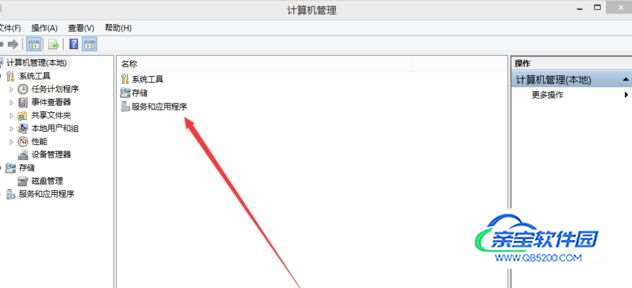 03
03然后我们就可以在服务列表窗口中双击【SSDP Discovery】选项。
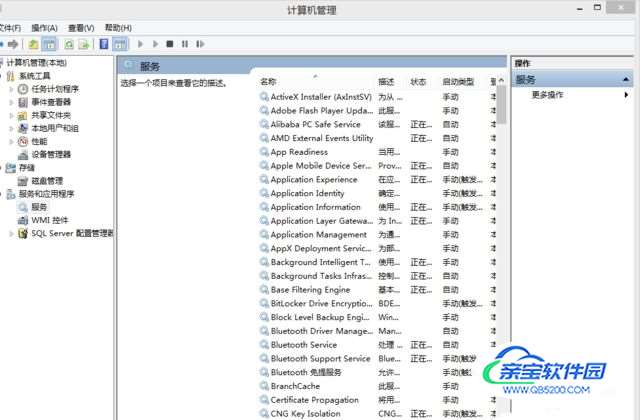 04
04然后我们就可以在弹出的SSDP Discovery的属性窗口中将【启动类型】选项中的【自动】自动选项之后就可以点击【启动】按键。
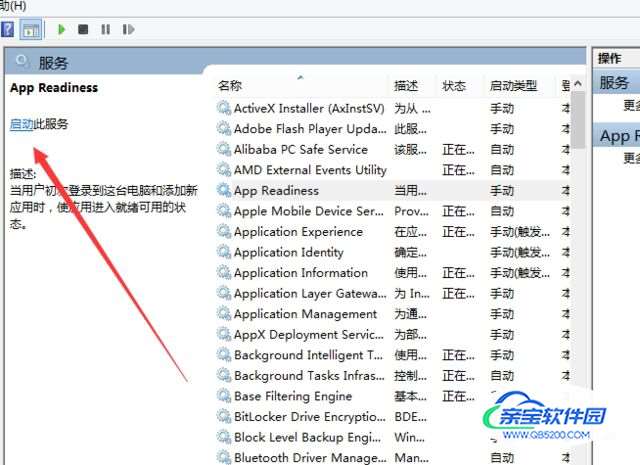 05
05然后我们就可以点击返回到服务列表窗口,双击Windows Media Player Network Sharing Service选项。
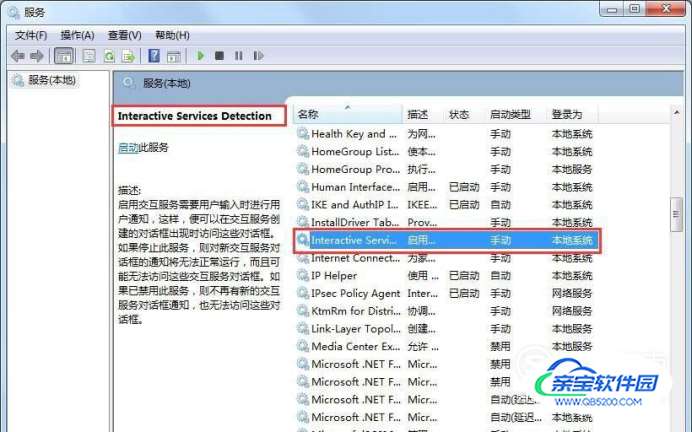 06
06之后我们就可以在弹出的属性窗口里面将【启动类型】设置为【自动】并点击【启动】按键。
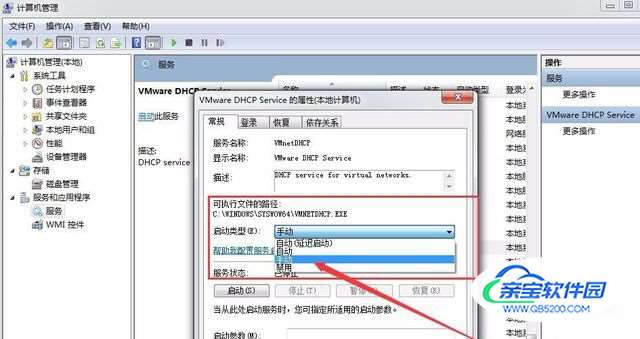 01
01首先我们需要先打开Windows Media Player,然后就可以点击【媒体流】选项的右边倒三角选项弹出下拉列表之后,就可以将【允许远程控制我的播放器】和【自动允许设备播放我的媒体】都打上勾。
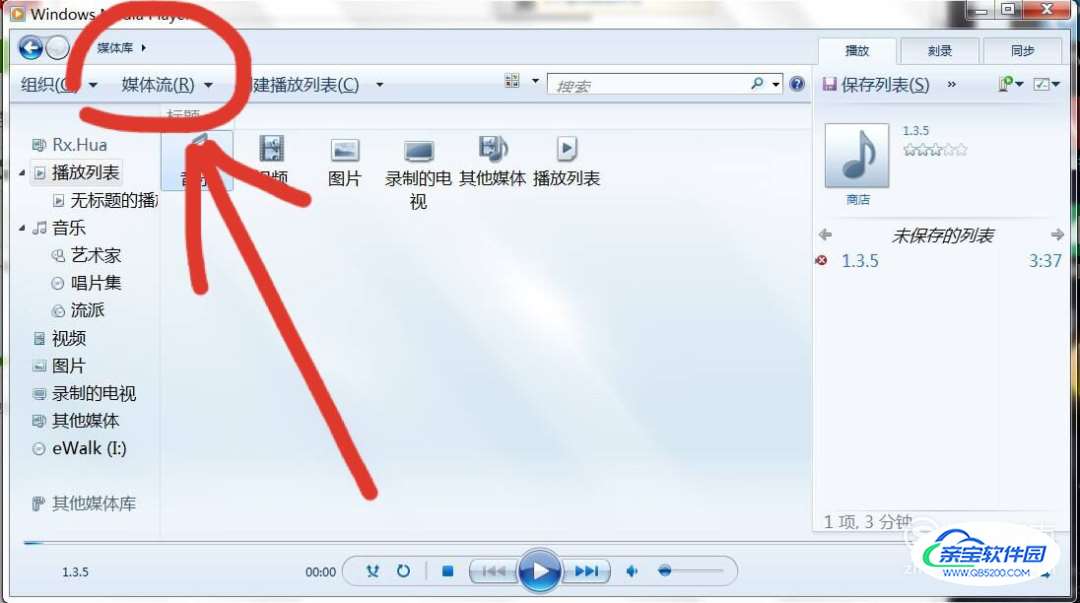 0102030405
0102030405首先我们需要在手机屏幕下滑并点击右上角的【设置】。
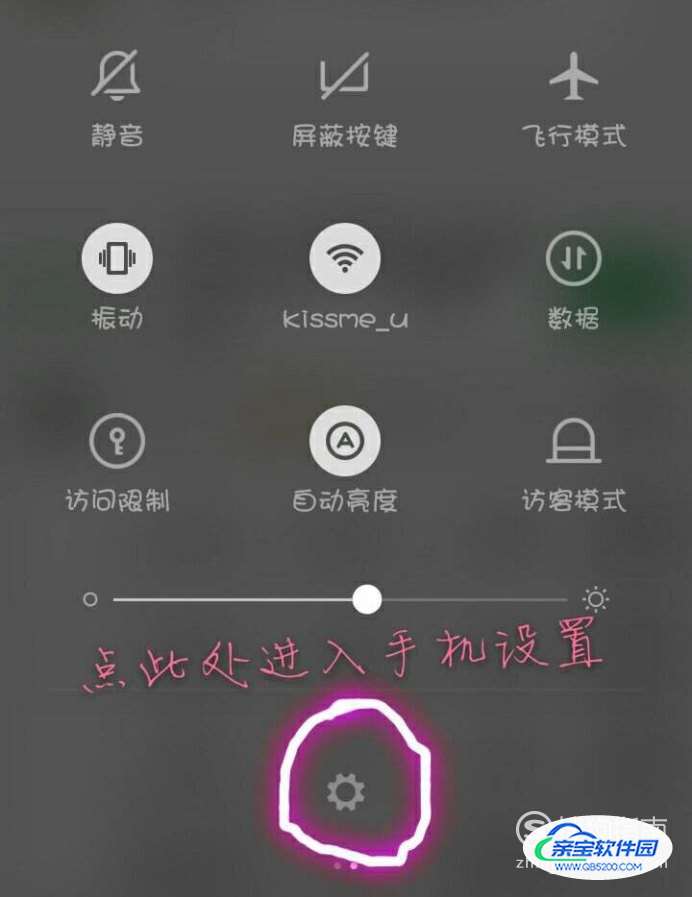 02
02然后我们就可以进入设置页面并点击【设备连接】选项。
 03
03然后我们就可以进入设备连接页面并点击【无线投屏】选项。
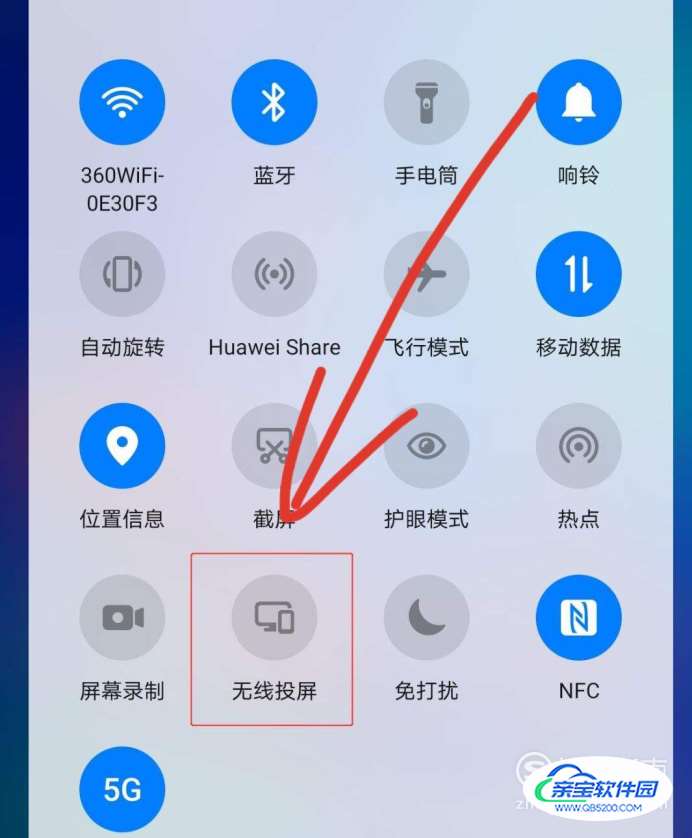 04
04之后我们就可以在出现的无线投屏的可用设备列表中选择相对应的电脑名称连接即可。
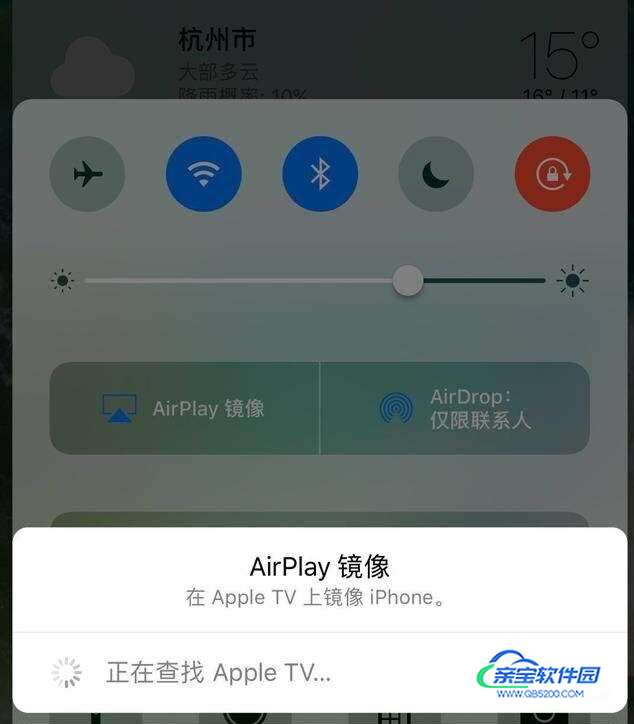 05
05之后我们就可以点击连接后在Media Player的播放窗口看到【你的手机已成功连接】的字样。
 01
01这样的话关于投屏的的设置都设置成功啦。 然后我们就可以点击打开手机相册来浏览照片。这样的话我们就会发现对应的照片、音乐、视频就会在Media Player的播放窗口出现啦。
